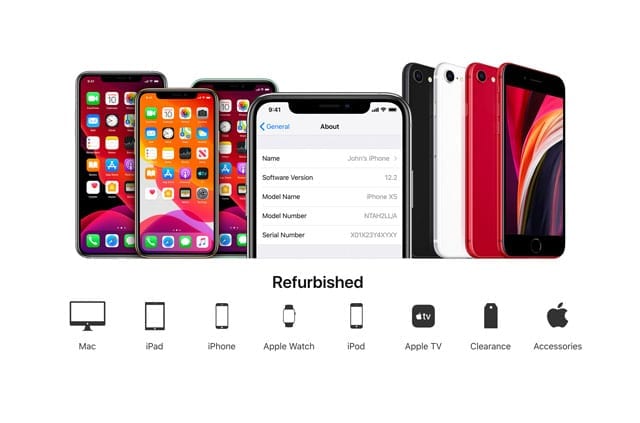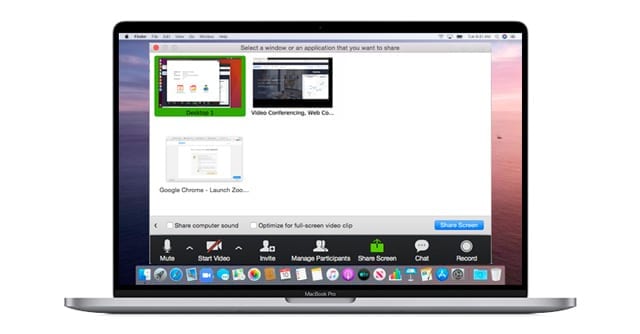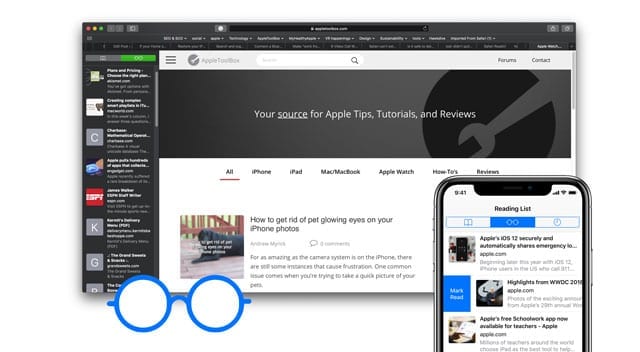Проблема с текстом на клавиатуре iPhone в горизонтальной ориентации, как исправить
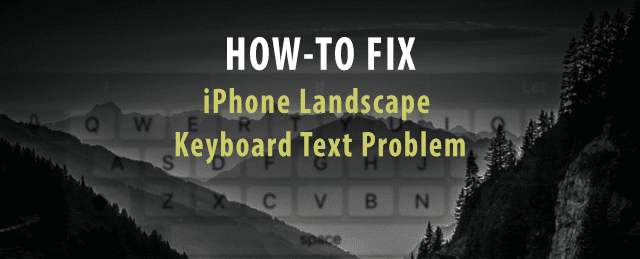
Статьи по Теме
Не можете найти сочетания клавиш для быстрых действий, таких как отменить?
Для пользователей iOS 11+ исчезли многие стандартные сочетания клавиш!
Если вы обновились до iOS 11 или более поздней версии и потеряли сочетания клавиш слева и справа, а это, к сожалению, новая норма для клавиатуры вашего iPhone – НИКАКИХ ЯРЛЫКОВ !. 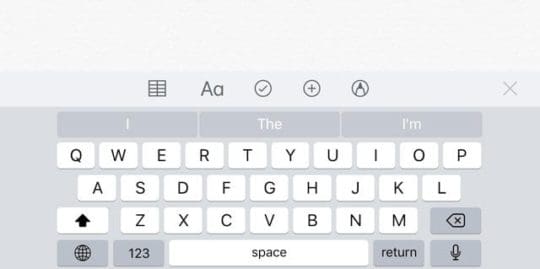
По какой-то причине Apple изменила раскладку клавиатуры в iOS 11. Так что теперь исчезли клавиши со стрелками, отменить, скрыть клавиатуру и даже кнопки с запятыми, которыми многие из нас пользовались и использовали ежедневно. Apple полностью удалила эти параметры с горизонтальной клавиатуры, начиная с iOS 11. 
Сравните эту новую раскладку клавиатуры с раскладкой из iOS 10 – вы увидите разницу! И для многих это изменение крайне нежелательно. Вместо этого в iOS 11 мы получили клавиатуры One-Handed и QuickType. Чтобы узнать больше об этих изменениях, см. Эту статью.
Диагностируем
Проблемы такого типа часто возникают, когда ваша рука (или что-то еще) закрывает датчик приближения iPhone. Этот датчик расположен в верхней части вашего iPhone, рядом с фронтальной камерой и датчиком внешней освещенности.
Так что же такое датчик приближения?
Датчик приближения обнаруживает любой объект близко к экрану, включая руки, уши или что угодно! Его основная функция – переводить дисплей iPhone в спящий режим при совершении звонков или когда iPhone находится у уха.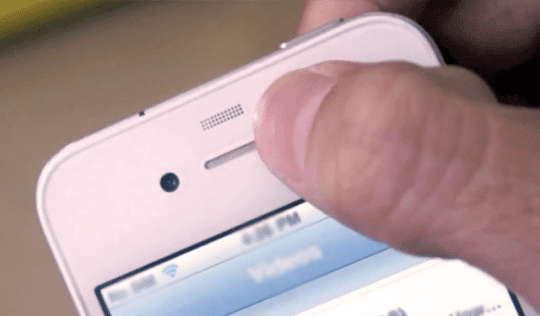
Посетите сайт поддержки Apple, чтобы узнать точную технические характеристики вашей модели iPhone. Затем проверьте, возникает ли эта проблема с текстом на клавиатуре iPhone в горизонтальной ориентации, когда вы закрываете датчик приближения. В таком случае отрегулируйте положение руки, чтобы датчик не блокировался.
Блокировка книжной ориентации
Еще одна распространенная причина этой проблемы с текстом на горизонтальной клавиатуре iPhone – блокировка ориентации. Проверьте, находится ли блокировка портретной ориентации вашего iPhone в строке состояния верхнего экрана. Если да, выключите его, проведя вверх от нижней части экрана, чтобы открыть Центр управления, затем коснитесь, чтобы разблокировать. чтобы узнать больше о центре управления, прочтите эту статью.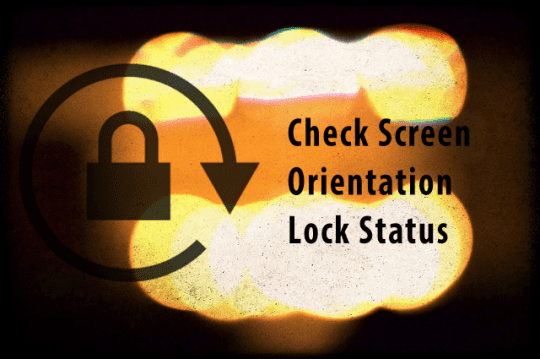
В зависимости от модели iPhone и версии iOS на вашем iPhone или iPad может быть боковой переключатель, который пользователи устанавливают для отключения звука или блокировки ориентации. Подробнее о боковом переключателе читайте в нашей статье.
Сбросить все
Поэтому, если проблема не связана ни с датчиком приближения, ни с блокировкой ориентации экрана, давайте сначала начнем с простейших исправлений.
Идти к Настройки> Общие> Сброс> Сбросить все настройки и снова протестируем.
Настройки специальных возможностей
Многие пользователи считают, что изменение некоторых настроек специальных возможностей решает эту проблему с текстом на клавиатуре iPhone с горизонтальной ориентацией. Похоже, изменения, внесенные в специальные возможности, часто приводят к неожиданному поведению iPhone. Некоторые iFolks успешно пробовали следующее. Так что попробуйте эти предложения по одному и посмотрите, поможет ли одно из них!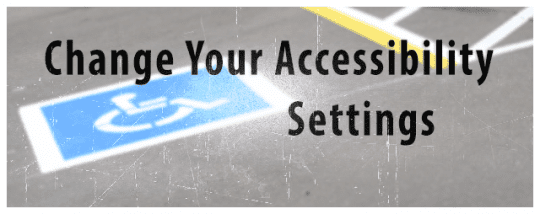
Измените настройки специальных возможностей
- открыто Настройки> Конфиденциальность> Службы геолокации и прокрутите вниз до системных служб
- Выключите калибровку компаса
- открыто Настройки> Компас и выключите параметр “Использовать истинный север”
- Перезагрузите iPhone
- открыто Настройки> Компас и включите “Использовать истинный север”
- открыто Настройки> Конфиденциальность> Службы геолокации и прокрутите вниз до системных служб
- Включите калибровку компаса.
- открыто Настройки> Конфиденциальность> Службы геолокации> Компас
- Установите «При использовании приложения».
- Откройте приложение компаса (папка по умолчанию – Extras)
- Проведите вправо, а затем снова влево
- Наконец, откройте Сообщения и посмотрите, сработало ли это для вас.
- Отключить уменьшение движения в Настройки / Общие / Специальные возможности / Уменьшить движение затем перезагрузите
- Отключить доступность в Настройки / Общие / Доступность / Доступность затем перезагрузите
- Отключить увеличение Настройки / Общие / Специальные возможности / Масштаб затем перезагрузите
- Отключите Raise, чтобы слушать Настройки> Сообщение> Поднять, чтобы слушать тогда … угадайте что, да перезагрузка
- Включите формы кнопок в Настройки> Общие> Специальные возможности> Формы кнопок и перезагрузить
Если все остальное терпит неудачу
Если вам еще предстоит устранить эту ошибку, попробуйте выполнить восстановление из более ранней резервной копии – надеюсь, вы действительно сделали резервную копию через iCloud, iTunes или другой сторонний метод. В случае, если у вас нет резервной копии, выполните ее сейчас, а затем восстановите свой iPhone как НОВЫЙ.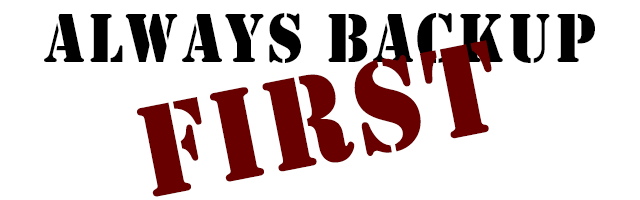
Во-первых, сделайте резервную копию вашего iDevice, чтобы обеспечить безопасность всех ваших носителей и данных и тогда восстановить его через iTunes или iCloud.
Простые шаги для восстановления из iTunes:
- Подключите свой iPhone к Mac или ПК
- Выберите свое устройство в верхнем левом углу
- Нажмите Восстановить iPhone.
- Подтверди это
Более подробные инструкции по восстановлению можно найти в этих статьях.
Если вам нужно восстановить с помощью более старой резервной копии, ознакомьтесь с нашей статьей о том, как найти папку резервных копий iTunes.